联想win11账户名称怎么改教程
- 分类:Win11 教程 回答于: 2023年03月20日 10:21:16
如果你是一个win11的用户,你最近想把自己的账户名称改成自己想要的样子,这个时候我们怎么做呢,下面就和小编一起来看一下联想win11账户名称更改教程.
 有用
26
有用
26

 小白系统
小白系统

 1000
1000
 1000
1000
 1000
1000
 1000
1000
 1000
1000
 1000
1000
 1000
1000
 1000
1000
 1000
1000
 0
0
工具/原料:
系统版本:windows11系统
品牌型号:联想ThinkPad E14
方法/步骤:
联想win11账户名称更改教程:
1、在Win11系统桌面上,鼠标右键此电脑选择管理进入。
2、进入计算机管理界面,依次点击本地用户和组-用户展开。
3、选中用户文件夹,在右边窗口双击要修改的用户名进入。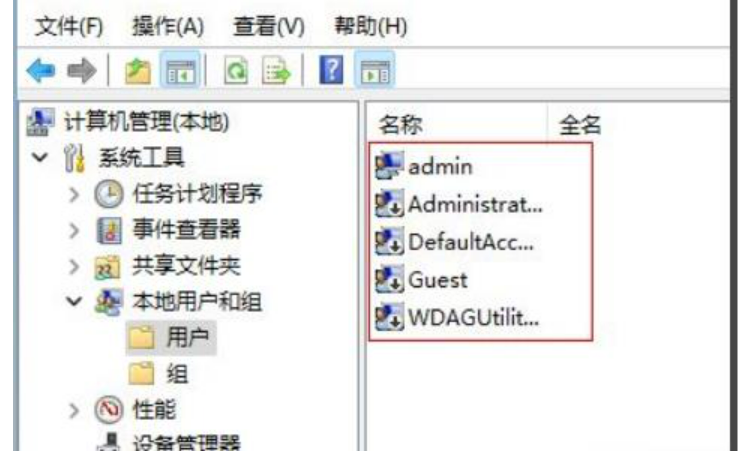
4、在弹出的用户属性对话框,输入新的用户名称点击确定按钮即可。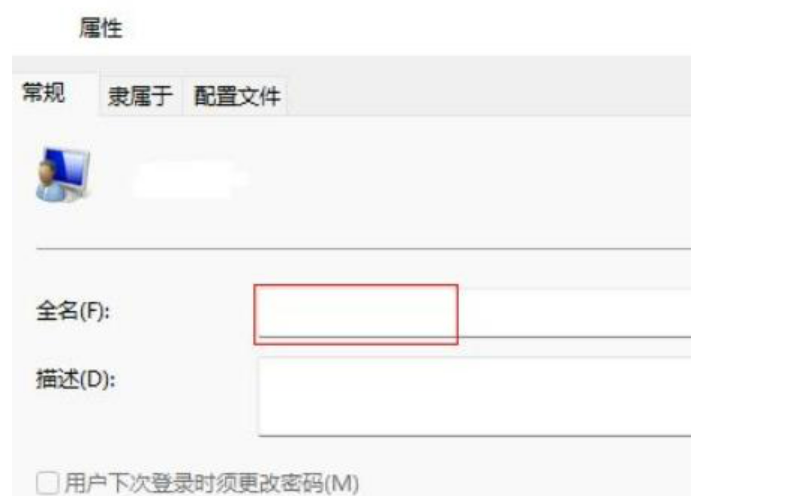
总结:
选择管理进入;
依次点击本地用户和组-用户展开;
双击要修改的用户名进入;
输入新的用户名称点击确定按钮即可。
 有用
26
有用
26

分享


转载请注明:文章转载自 www.xiaobaixitong.com
本文固定连接:www.xiaobaixitong.com
 小白系统
小白系统
小白帮助
如果该页面中上述提供的方法无法解决问题,您可以通过使用微信扫描左侧二维码加群让客服免费帮助你解决。备注:人工客服仅限正常工作时间(周一至周六:9:00~12:00 2:00~6:00)

长按或点击右侧按钮复制链接,去粘贴给好友吧~


http://127.0.0.1:5500/content.htmlhttp://127.0.0.1:5500/content.htmlhttp://127.0.0.1:5500/content.htmlhttp://127.0.0.1:5500/content.htmlhttp://127.0.0.1:5500/content.htmlhttp://127.0.0.1:5500/content.htmlhttp://127.0.0.1:5500/content.htmlhttp://127.0.0.1:5500/content.htmlhttp://127.0.0.1:5500/content.html
取消
复制成功
4种方法教你安装win11系统
 1000
10002022/10/25
win11系统怎么看配置-查看win11详细配置的方法介绍
 1000
10002022/10/21
win11怎么把软件自动装到d盘
 1000
10002022/10/21
热门搜索
win11怎么变成win7桌面教程
 1000
10002022/10/16
win10升级win11系统的方法
 1000
10002022/08/30
小白一键重装系统软件重装win11图解
 1000
10002022/07/20
最新win11专业版永久激活密钥
 1000
10002022/07/01
win11死机绿屏怎么解决
 1000
10002022/06/30
windows10升级到win11系统怎么操作
 1000
10002022/05/14
小白三步版Win11系统安装教程
 0
02022/01/04
猜您喜欢
- win11插入耳机为什么还是外放..2022/12/21
- win11设置照片查看器详细步骤教程..2021/09/28
- win11系统下载安装教程2023/02/09
- win11怎样找到运行?win11打开运行的方..2022/01/06
- win11怎么更新正式版的步骤教程..2022/05/17
- win11重装不满足最低系统要求 小白..2022/08/08
相关推荐
- 简述小白装机win11怎么激活2022/08/09
- 外星人不支持win11怎么办2022/12/01
- windows11系统怎么激活的小白教程..2021/11/14
- 关于win11帧率查看2023/01/13
- 惠普光影精灵II代 Pro重装系统win11步..2023/04/13
- win11关机键失灵解决方法2022/06/29
文章已经到底了,点击返回首页继续浏览新内容。

















